오늘은 크롬 다운로드 폴더 경로를 변경하는 법을 알려드리겠습니다.
크롬에서 다운로드한 파일이 자동으로 다운로드 파일에 저장되거나 어디에 저장되는 지 모르시는 분들도 계실텐데요. 그래서 이번 포스팅에서 크롬에서 다운받은 파일 경로를 확인 및 변경하는 법을 알려드리려 합니다!

크롬 다운로드 경로 파일 변경하기
먼저 크롬 브라우저를 실행해주세요!
크롬 브라우저를 열면 오른쪽 상단에 점 세 개 아이콘이 보이는데요. 이 점 세개 아이콘을 클릭해주시면 됩니다.

점 세 개 아이콘을 누른 후 '설정'에 들어가주세요.
설정에 들어가시면 아래 화면이 보이는데 여기서 '다운로드'에 들어가시면 됩니다. 왼쪽 카테고리를 보면 '다운로드' 항목이 있습니다.
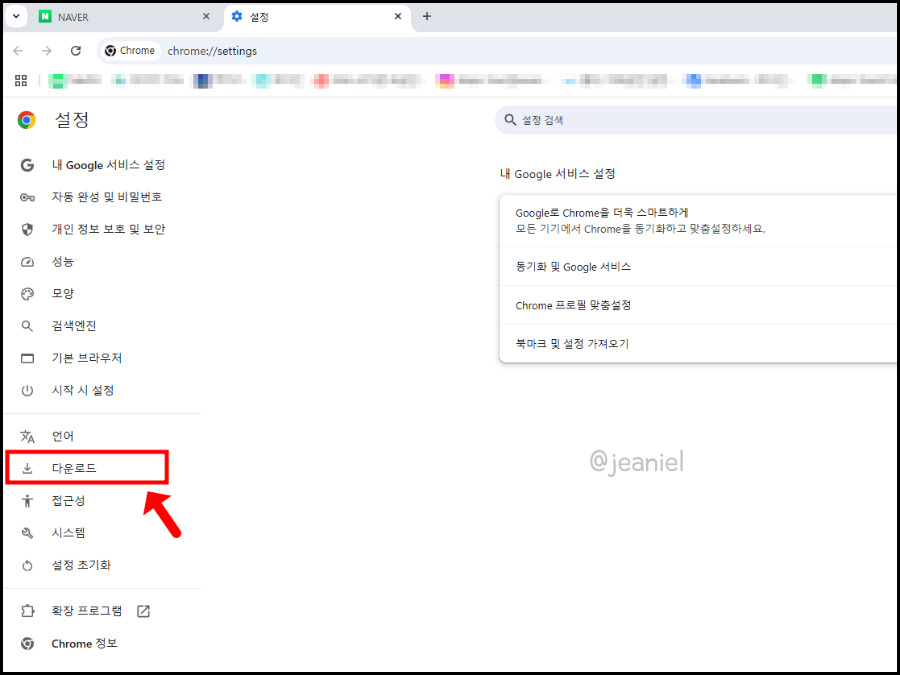
여기서 다운로드한 파일이 어디에 저장되는 지 확인하실 수 있는데요. 다운로드 경로 파일을 변경하는 것 또한 여기서 설정을 변경하시면 됩니다!
- 다운로드할 때마다 파일 저장 위치 선택하기 ▶ [다운로드 전에 각 파일의 저장 위치 확인] 옵션 켜기
- 다운로드 경로 파일 변경하기 ▶ 위치 변경하기

저같은 경우에는 다운로드 경로 위치를 변경하는 대신 매번 다운로드하기 전 파일 위치를 설정할 수 있도록 옵션을 변경했답니다.
크롬 다운로드 위치 변경하기
저처럼 일일이 파일을 다운로드할 때마다 위치 설정하는 것이 번거로우시다면 아예 다운로드 경로를 변경하실 수 있는데요.
다운로드 화면에서 위치 '변경'을 누르시면 원하는 파일 위치를 선택하실 수 있어요.

원하는 파일을 선택한 후 폴더 선택을 해주시면 끝입니다! 그러면 다운로드할 때 자동으로 선택한 폴더로 파일이 저장됩니다.
또한 변경한 후에 다시 원래 경로로 바꾸고 싶다면 마찬가지로 동일한 방법으로 경로를 Downloads 파일로 재변경해주시면 됩니다.
지금까지 구글 크롬 다운로드 경로 변경하는 법에 관한 포스팅이었습니다. 감사합니다.
'IT 정보 > IT 정보' 카테고리의 다른 글
| 아이폰 한글 파일 안 열릴 때 hwp 열람방법 (1) | 2025.02.15 |
|---|---|
| 아이클라우드 iCloud 저장공간 부족 해결 꿀팁 (1) | 2025.02.13 |
| 쿠팡 검색어 삭제 추천상품 안뜨게 하기 (2) | 2025.01.13 |
| 윈도우 최근항목 표시 안 뜨게 제거하는 법 (2) | 2025.01.02 |
| 유튜브 맞춤동영상 없애기 추천영상 안 뜨는 법 (4) | 2024.12.18 |
| 구글 검색결과 변경 방법 한국에서 다른 나라로 바꾸기 (5) | 2024.12.18 |
| 갤럭시 통화녹음 텍스트로 변환하는 법 (0) | 2024.11.25 |
| 안심번호 발급 방법 050 내 핸드폰 번호 바꾸는 법 (0) | 2024.11.21 |





댓글